Slå på och väck Apple Watch
Du kan slå på eller stänga av Apple Watch, justera när skärmen vaknar och anpassa hur länge den är aktiv. Du kan också ställa in att Apple Watch ska återgå till särskilda appar eller urtavlan baserat på dina inställningar.
Slå på Apple Watch
Håll in sidoknappen tills Apple-logotypen visas.
Urtavlan visas när Apple Watch är påslagen.
Om det inte går att slå på Apple Watch kanske du måste ladda klockan eller tvinga den att starta om. Se Apple Support-artikeln Om din Apple Watch inte laddar eller startar.
Håll urtavlan synlig
Med Alltid på visar Apple Watch urtavlan och tiden även när handleden är nedsänkt. När du höjer handleden blir alla Apple Watch-funktioner tillgängliga.
Obs! Alltid på är inte tillgängligt när Apple Watch befinner sig i strömsparläge. Tryck på skärmen när du vill se urtavlan.
Alltid på stöds inte på Apple Watch SE (andra generationen).
Öppna appen Inställningar
 på Apple Watch.
på Apple Watch.Tryck på Visning och ljusstyrka och sedan på Alltid på.
Slå på Alltid på och konfigurera sedan följande alternativ:
Visa komplikationsdata: Välj vilka komplikationer som ska visa data när handleden inte är höjd.
Visa notiser: Välj vilka notiser som ska visas när handleden inte är höjd.
Visa appar: Välj vilka appar som ska visa data när handleden inte är höjd.
Väck Apple Watch-skärmen
Som förval kan du väcka skärmen på Apple Watch på de här sätten:
Höja handleden. Apple Watch vilar igen när du sänker handleden.
Om Apple Watch inte vaknar när du höjer handleden kontrollerar du att du har valt rätt riktning för handleden och klockan.
Trycka på skärmen.
Trycka eller vrida på Digital Crown.
Om Apple Watch inte vaknar när du trycker på skärmen eller trycker eller vrider på Digital Crown kanske den behöver laddas.
Du kan justera skärminställningarna genom att öppna appen Inställningar ![]() , trycka på Visning och ljusstyrka och sedan göra något av följande:
, trycka på Visning och ljusstyrka och sedan göra något av följande:
Behåll skärmen påslagen längre när du väcker Apple Watch: Tryck på Tidslängd för aktiv skärm och sedan på Väck i 70 sekunder.
Förhindra att Apple Watch vaknar när du höjer handleden: Stäng av Väck vid handledshöjning.
Tips: Om du tillfälligt vill förhindra att Apple Watch väcks när du höjer handleden kan du slå på bioläge.
Förhindra att Apple Watch vaknar när du vrider på Digital Crown: Stäng av Väck när kronan vrids.
Ställ in Apple Watch så att den återgår till senast använda app
För vissa appar kan du ställa in att Apple Watch ska återgå till där den var innan den försattes i vila. Det gäller apparna Ljudböcker, Kartor, Mindfulness, Musik, Spelas nu, Podcaster, Tidtagarur, Timers, Röstmemon, Walkie-talkie och Träning.
Öppna appen Inställningar
 på Apple Watch.
på Apple Watch.Tryck på Allmänt, tryck på Återgå till klockan, rulla nedåt och tryck på en app. Slå på Återgå till appen.
Om du vill återgå till urtavlan slutar du bara med det du håller på med i appen – t.ex. stoppar en podd, avslutar en rutt i Kartor eller avbryter en timer.
Du kan även öppna Apple Watch-appen ![]() på iPhone, trycka på Min klocka, trycka på Allmänt och sedan trycka på Återgå till klockan.
på iPhone, trycka på Min klocka, trycka på Allmänt och sedan trycka på Återgå till klockan.
Återgå till urtavlan vid inaktivitet
Du kan välja hur lång tid det tar innan Apple Watch återgår till urtavlan från en öppen app.
Öppna appen Inställningar
 på Apple Watch.
på Apple Watch.Tryck på Allmänt, tryck på Återgå till klockan och välj när du vill att Apple Watch ska återgå till urtavlan: Alltid, Efter 2 minuter eller Efter 1 timme.
Du kan också återgå till urtavlan genom att trycka på Digital Crown.
Som förval gäller den inställning du väljer för alla appar, men du kan välja en anpassad tid för varje enskild app. Det gör du genom att trycka på en app på den här skärmen, trycka på Anpassa och välja en inställning.
Stäng av Apple Watch
Du kan inte stänga av Apple Watch medan den laddas. Om du vill stänga av Apple Watch måste du först lossa den från laddaren.
Håll in sidoknappen tills skjutreglagen visas.
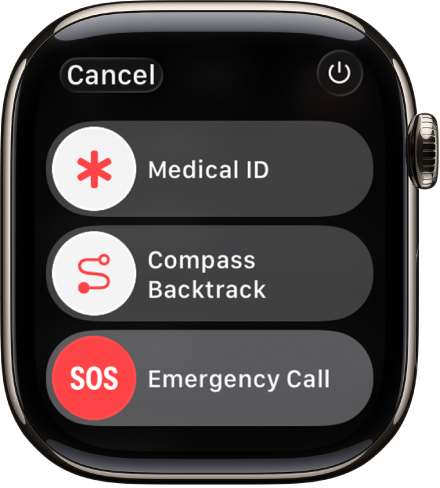
Tryck på
 överst till höger och dra sedan reglaget Stäng av åt höger.
överst till höger och dra sedan reglaget Stäng av åt höger.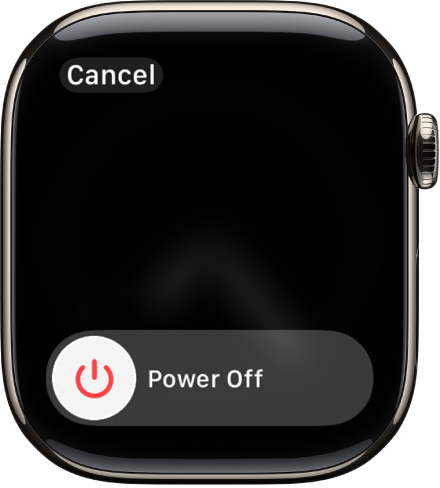
Tips: När Apple Watch är avstängd kan du visa tiden genom att hålla in Digital Crown.